Os gráficos circulares são úteis para ilustrar as proporções com que vários componentes contribuem para um todo.
Criar um gráfico circular
Ignorando os campos ocultos da visualização, as visualizações de gráficos circulares requerem uma dimensão e uma medida na secção Dados. Mais dimensões ou medidas impedem a renderização de um gráfico circular.
Os gráficos circulares podem visualizar um máximo de 50 linhas de dados. Pode usar filtros ou a opção Limite de linhas para limitar os dados, se necessário.
Pode editar gráficos circulares no menu de visualização. Clique em Editar no canto superior direito do separador de visualização.
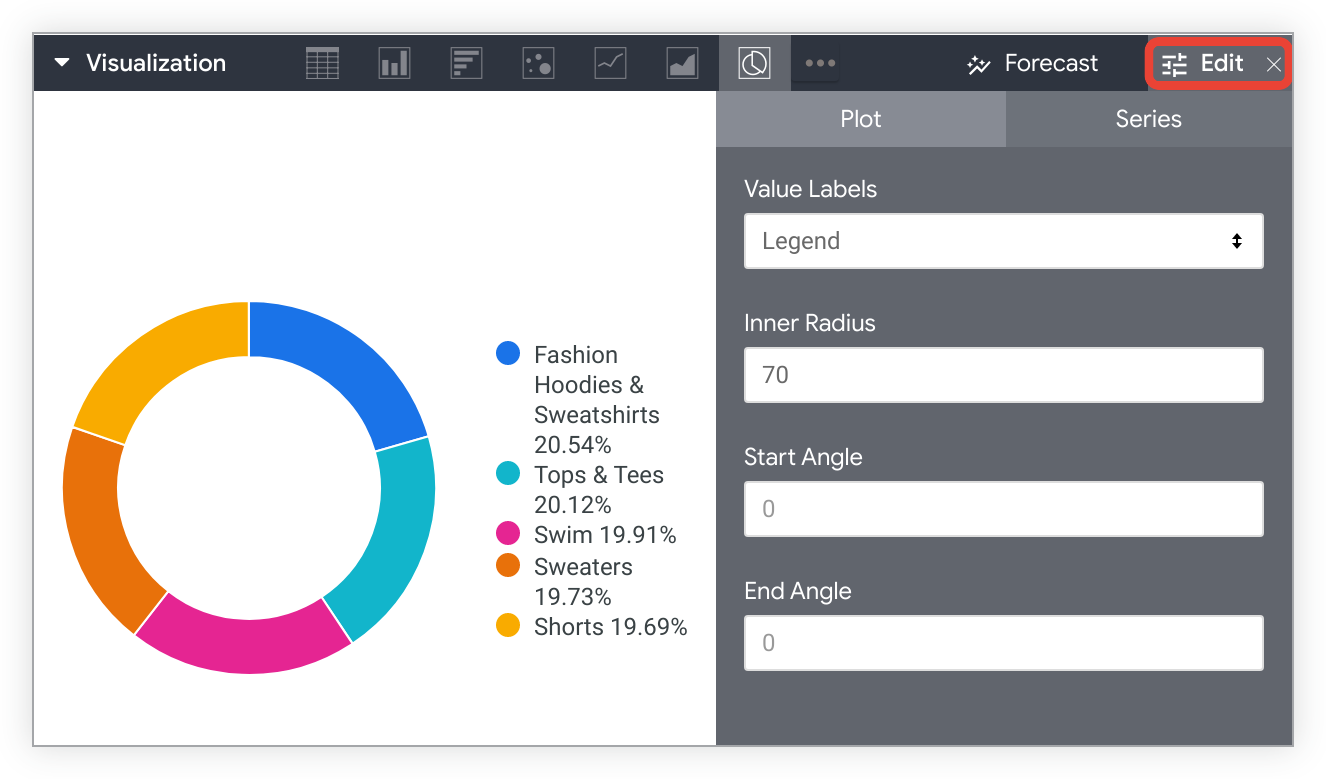
Algumas opções apresentadas nesta página de documentação podem estar esbatidas ou ocultas se entrarem em conflito com outras definições que escolheu.
Opções do menu de gráficos
Etiquetas de valores
Pode alterar a forma como as secções individuais do gráfico circular são etiquetadas:
- Nenhuma: as etiquetas e a legenda não são apresentadas.
- Legenda: apresenta a legenda à direita da visualização. Esta é a opção predefinida.
- Etiquetas: apresenta linhas que marcam as secções individuais do gráfico circular. Pode personalizar as informações apresentadas junto a estas linhas. Consulte a secção Tipo de etiqueta para ver detalhes.
Tipo de etiqueta
Quando a opção Etiquetas de valores está definida como Etiquetas, pode personalizar o formato dessas etiquetas:
- Etiqueta: apresenta o nome da série.
- Valor: apresenta o valor numérico associado à fatia do gráfico circular.
- Etiqueta – Valor: apresenta primeiro o nome da série a negrito e, em seguida, o valor numérico.
- Percentagem: apresenta a percentagem da fatia do gráfico circular como uma parte do gráfico circular total.
- Etiqueta – Percentagem: apresenta primeiro o nome da série a negrito e, em seguida, a percentagem.
Raio interno
Pode formatar um gráfico circular como um gráfico de rosca, definindo o raio do "buraco da rosca". Este campo aceita números inteiros entre 0 e 100, que representam a percentagem da largura total (ou seja, o diâmetro) do gráfico circular que vai compor o orifício. Se não for definido nenhum valor, o gráfico é apresentado como um gráfico circular normal.
Ângulo inicial e ângulo final
Pode controlar se um gráfico circular é apresentado como um círculo completo ou como uma parte de um círculo. Estes campos usam os ângulos de 360 graus de um círculo e podem ser introduzidos números entre -360 e 360. O ângulo final tem de ser um número mais positivo do que o ângulo inicial. Caso contrário, a visualização é predefinida para um círculo completo. Se não forem introduzidos valores em Ângulo inicial e Ângulo final, o gráfico também é predefinido para um círculo completo. Os resultados dos dados completos aparecem nessa parte do círculo, ajustados para se adaptarem a esse espaço.
Por exemplo, se introduzir um ângulo inicial de 0 e um ângulo final de 90, os seus dados aparecem no quarto superior direito de um círculo.
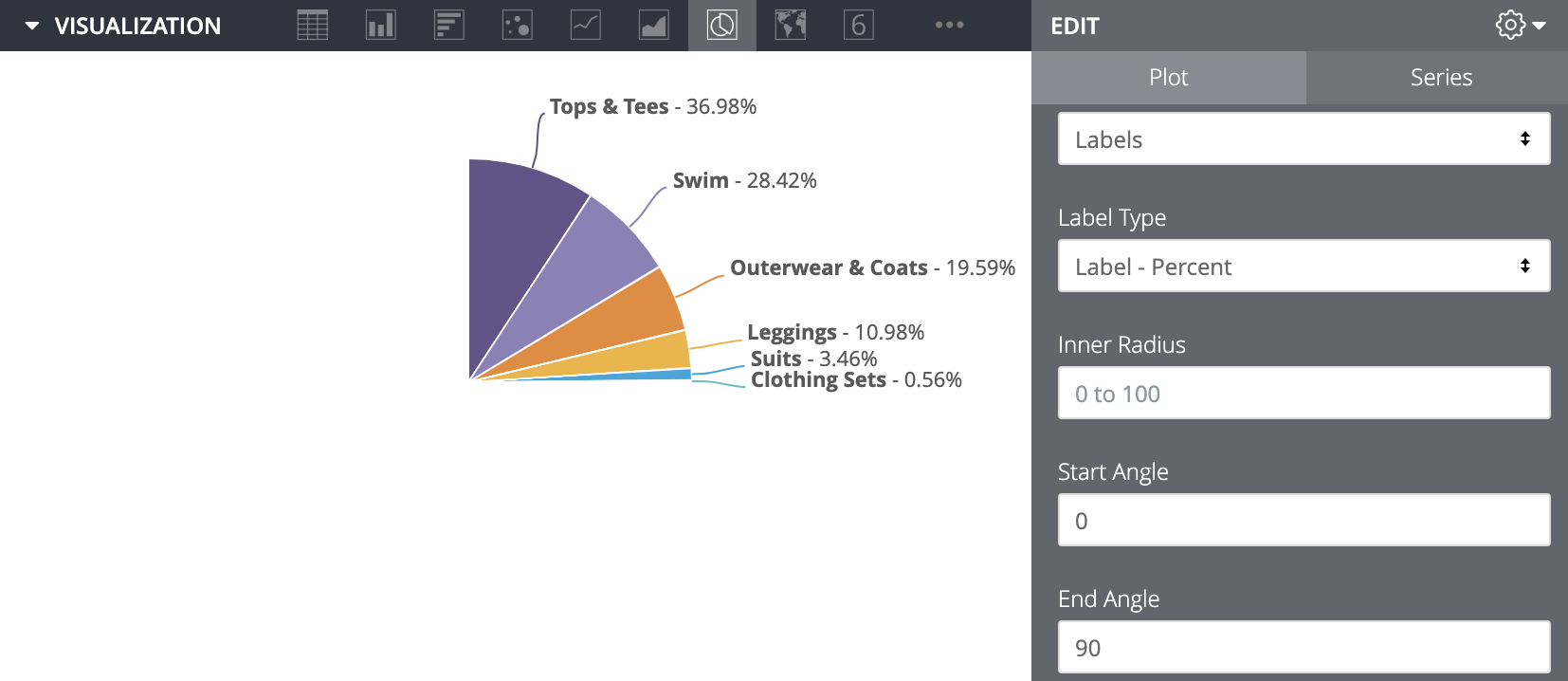
Por exemplo, se introduzir um Ângulo de início de -270 e um Ângulo de fim de -90, os seus dados aparecem como a metade inferior de um círculo.
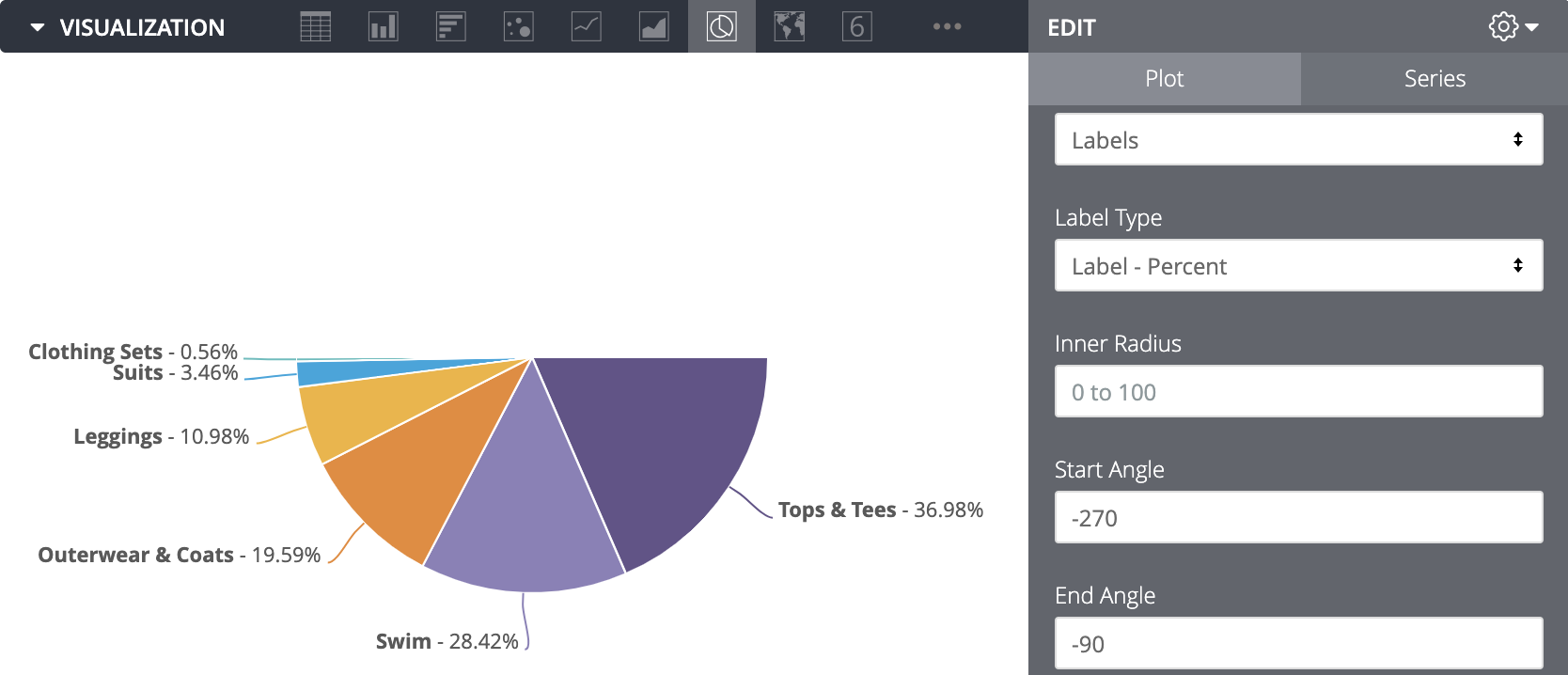
Edite a configuração do gráfico
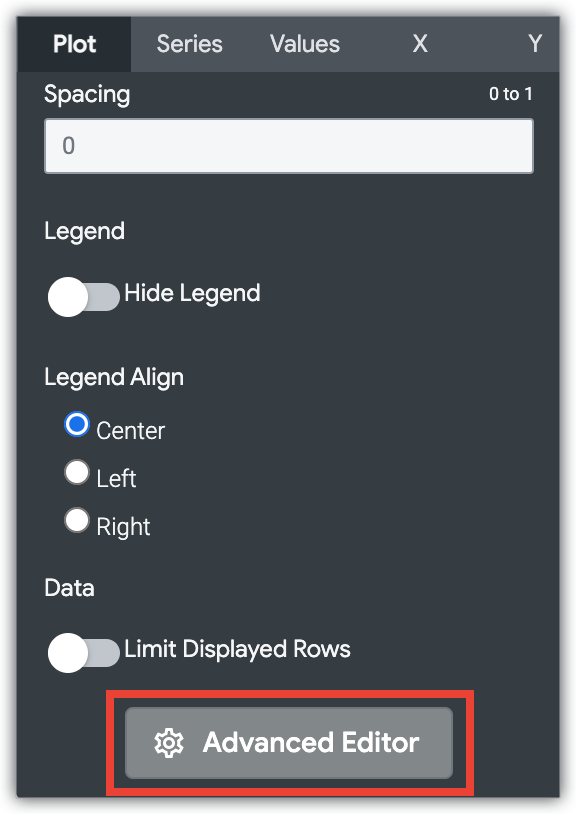
O botão Editar configuração do gráfico na parte inferior do menu de visualização abre o editor de configuração do gráfico. Este editor permite-lhe modificar as visualizações do HighCharts expondo determinados parâmetros JSON da visualização, o que permite uma personalização detalhada. Estas personalizações não interagem dinamicamente com os dados.
O botão Editar configuração do gráfico está disponível se tiver a função de administrador do Looker ou a can_override_vis_config autorização.
Consulte a secção Exemplos do artigo Editor de configuração de gráficos para ver exemplos de alguns exemplos de utilização comuns, incluindo os seguintes:
- Alterar a cor de fundo e a cor do texto do eixo
- Formatação condicional de valores numa série
- Personalizar a cor da sugestão
- Adicionar bandas de referência verticais e legendas
- Adicionar anotações de gráficos
Opções do menu da série
Inverter cores
Pode inverter as cores usadas numa paleta. Para uma paleta categorial, isto aplica a última cor na paleta à primeira série, a penúltima cor na paleta à segunda série e assim sucessivamente. Para uma paleta sequencial ou divergente, isto aplica a cor na extremidade direita da paleta à primeira série e move-se para a esquerda na paleta para as restantes séries.
Personalizações
Pode personalizar cada série no gráfico de várias formas:
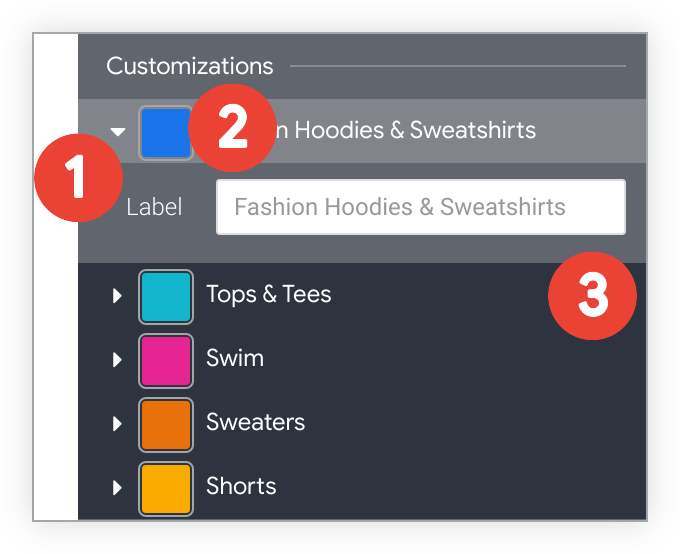
- Clique na seta junto a uma série para expandir as respetivas opções.
- Clique na amostra de cor para selecionar uma cor personalizada para a série. Isto substitui a paleta de cores definida pela opção Cores.
- Introduza uma etiqueta de série personalizada, se quiser. Isto afeta a legenda do gráfico e as sugestões.

